Pajisjet mobile si iPhone dhe iPad kanë një rol gjithnjë e më të rëndësishëm si lodra për të rinjtë (dhe jo aq të rinj). Lojërat tani kanë shumë pak zili për ato të video konzollave klasike dhe aplikacioneve për transmetimin e përmbajtjes multimediale si YouTube ose Netflix përdoren nga fëmijët sikur të kishin lindur me një iPhone nën krah.
Që fëmijët mësojnë të përdorin teknologji të reja është pozitive, edhe nëse është për argëtimin e tyre. Por po aq e rëndësishme sa mësimi për të trajtuar teknologjitë e reja është që ata të mësojnë ta bëjnë atë në mënyrë racionale, dhe vendosja e kufijve të caktuar është shumë e nevojshme. Sot ne shpjegojmë se si të vendosim afate kohore në përdorimin e aplikacioneve pa nevojën e ndonjë aplikacioni të palës së tretë, duke përdorur vetë mjetet që na ofron iOS, dhe me ardhjen e Fortnite do të jetë shumë e nevojshme për shumë njerëz.
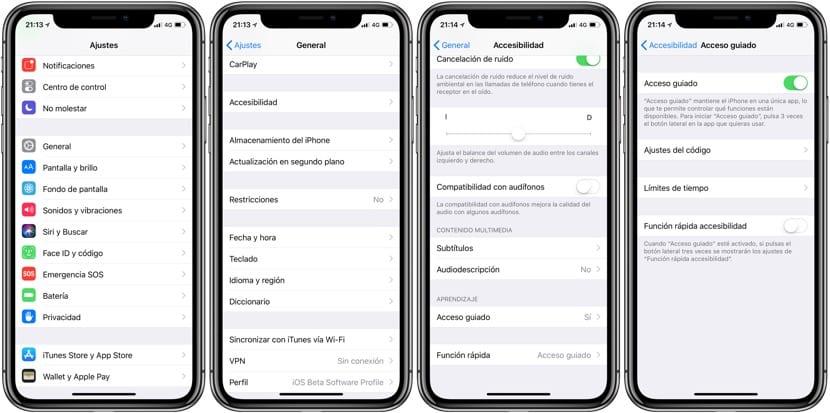
Opsionet e aksesit janë të panjohurat e mëdha të iOS dhe ofron funksione shumë interesante për shumë njerëz. Njëri prej tyre është aksesi i drejtuar, i cili ju lejon të vendosni kufij kur përdorni një aplikacion. Ju mund të çaktivizoni ekranin në mënyrë që ai të mos përgjigjet kur e prekni, mund të çaktivizoni tastet e volumit ose atë që kemi të bëjmë sot në këtë artikull: mund të vendosni afate kohore. Thjesht si aktivizimi i tij brenda cilësimeve të sistemit dhe kur jeni duke përdorur aplikacionin në fjalë, shtypni butonin e shtëpisë tri herë (ana në iPhone X). Pastaj duhet të zgjidhni opsionet (nëse është hera e parë që e bëni) dhe mund të vendosni kohën kur mund të përdorni aplikacionin.
Ndërsa Qasja e Drejtuar është aktive brenda aplikacionit, përdoruesi nuk do të jetë në gjendje ta lërë atë, diçka gjithashtu me të vërtetë e dobishme për t'i parandaluar ata që të prekin atje ku nuk duhet. Për ta çaktivizuar, thjesht shtypni butonin anësor dy herë (duke përdorur Face ID) ose tri herë (duke përdorur kodin e hyrjes) dhe gjithçka do të kthehet në normalitet. Ndoshta shumë prej nesh duhet ta vendosin këtë kufi për vete.

Shumë interesante, faleminderit shumë për informacionin.